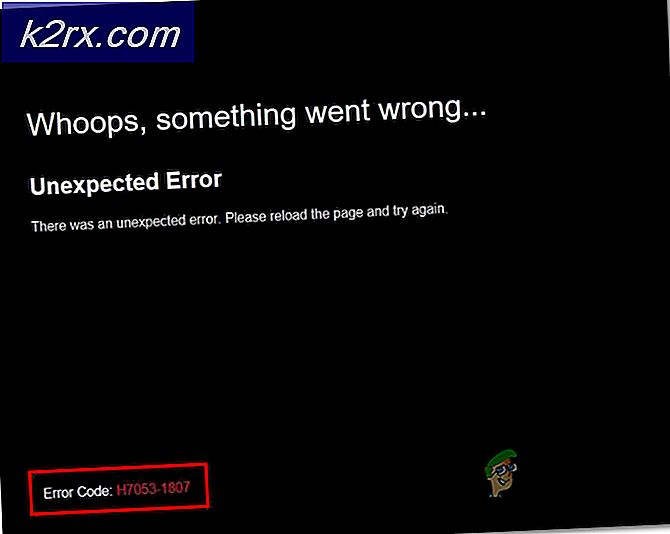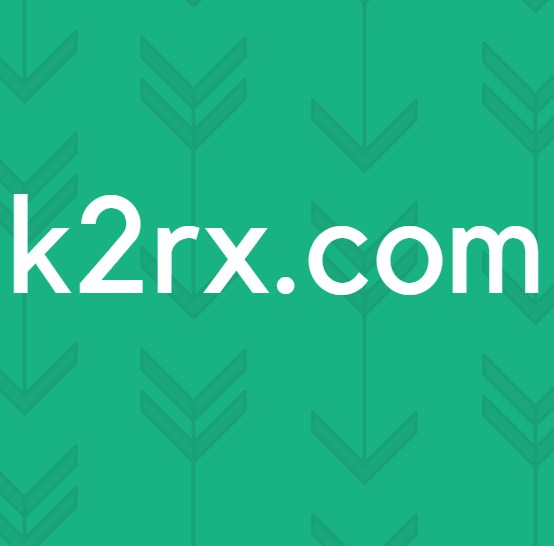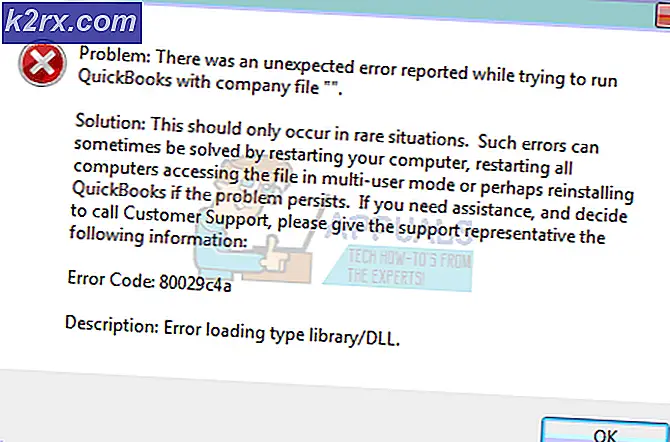Fix: Den här filen har inget program som är kopplat till det
Den som vet lite om Windows operativsystem vet bara hur ömtåligt och känsligt det kan vara. Messing med även den minsta av systemfilerna eller tinkering runt med även de viktigaste registernycklarna kan resultera i viktiga systemfunktioner och funktioner som går haywire och till och med sluta fungera helt och hållet. Det här är fallet med alla versioner av Windows OS, inklusive Windows 10. Det finns en mapp under C: \ Windows \ Users som heter AppData . AppData- mappen innehåller i princip all lagrad data för installerade program och applikationer, samt konfigurerade inställningar och inställningar för varje användare som har ett konto på den aktuella datorn.
AppData- mappen innehåller inte nödvändigtvis några systemfiler. Om du ändå ändrar eller ändrar AppData- mappen på något sätt - även om det kopieras (kopieras, flyttas inte) - till en annan plats kan det leda till en rad olika problem. Ett av de vanligaste problemen som kan uppstå genom att röra med AppData- mappen och dess innehåll är ett där Anpassa- knappen för Windows 10: s anmälningsområde (som kan navigeras till genom att högerklicka på ett tomt utrymme i Aktivitetsfältet i Windows 10 och klicka på Egenskaper ) slutar fungera helt och hållet. När en användare som påverkas av det här problemet klickar på knappen Anpassa, får de ett felmeddelande som säger:
Den här filen har inget program förknippat med det för att utföra den här åtgärden. Vänligen installera ett program eller, om en redan är installerad, skapa en förening i kontrollpanelen Standardprogram.
PRO TIPS: Om problemet är med din dator eller en bärbar dator, bör du försöka använda Reimage Plus-programvaran som kan skanna förvaret och ersätta korrupta och saknade filer. Detta fungerar i de flesta fall där problemet uppstått på grund av systemkorruption. Du kan ladda ner Reimage Plus genom att klicka härDe flesta Windows 10-användare som har påverkats av det här problemet får samma felmeddelande när de högerklickar på ett tomt utrymme på skrivbordet och klickar på Visa inställningar eller Anpassa i den resulterande kontextmenyn. Otillgängligheten av både skärmen Inställningar och Anpassa- menyn lägger ytterligare till vikten av det här problemet, och tar det från ett problem som de mest drabbade användarna kan välja att ignorera ett problem som helt enkelt behöver lösas direkt.
Tyvärr är den exakta filen eller registernyckeln som måste manipuleras för att ge upphov till problemet, ännu inte identifierat. I så fall är en specialiserad åtgärd för denna fråga inte tillgänglig för närvarande. Det betyder dock inte att problemet inte kan lösas. En ren installation av Windows 10 kommer säkert att göra tricket, men om du inte vill helt nyka din nuvarande Windows 10-installation medan du fortfarande klarar av att lösa problemet kan du Utför en systemåterställning på din dator och återställ den till en viss tidpunkt när problemet inte fanns. För att göra det måste du:
Högerklicka på Start-menyn för att öppna WinX-menyn .
Klicka på Kontrollpanelen i WinX-menyn för att starta Kontrollpanelen .
Sök i kontrollpanelen för återställning .
Klicka på sökresultatet namnet Recovery .
Välj Öppna systemåterställning och klicka sedan på Nästa .
Välj en systemåterställningspunkt som skapades bra innan datorn blev utsatt för detta problem. Även om du aldrig skapat en systemåterställningsplats manuellt för din dator, behöver du inte oroa dig eftersom Windows 10 automatiskt skapar systemåterställningspunkter när nya appar, drivrutiner eller Windows-uppdateringar installeras.
Klicka på Nästa .
Vänta på att datorn ska återställas så som den var när den valda återställningspunkten skapades.
När Systemåterställning är klar klickar du på Slutför .
Att utföra systemåterställning på din dator är den mest effektiva lösningen på problemet och svaret på det här problemet för nästan alla Windows 10-användare som tidigare har påverkats av det. Också, för att förstå allt, utför inte systemåterställning ingen dataförlust. Men alla appar, drivrutiner och Windows-uppdateringar som installerats efter den valda systemåterställningspunkten skapades. Avinstalleras.
PRO TIPS: Om problemet är med din dator eller en bärbar dator, bör du försöka använda Reimage Plus-programvaran som kan skanna förvaret och ersätta korrupta och saknade filer. Detta fungerar i de flesta fall där problemet uppstått på grund av systemkorruption. Du kan ladda ner Reimage Plus genom att klicka här